Autenticação sem fio usando o Cisco Business Dashboard
Objetivo
O objetivo deste artigo é passar pelo recurso de autenticação sem fio usando o Cisco Business Dashboard (CBD) versão 2.5.0.
Dispositivos aplicáveis | Versão do software
- Painel de negócios da Cisco | 2.5.0 (Baixe o mais recente)
- CBW140AC | Download mais recente
- CBW145AC | Download mais recente
- CBW240AC | Download mais recente
- CBW150AX | Download mais recente
Introduction
O CBD fornece ferramentas que ajudam você a monitorar e gerenciar os dispositivos na sua rede Cisco Business. Ele descobre automaticamente sua rede e permite que você configure e monitore todos os dispositivos suportados, como switches, roteadores e pontos de acesso sem fio.
O CBD 2.5.0 adiciona a funcionalidade do serviço de autenticação ao CBD. O novo serviço é suportado nos dispositivos CBW140/240 Series e CBW 150AX.
Ele configura uma instância FreeRADIUS no gerenciador CBD para usar na autenticação RADIUS, oferecendo à sua organização uma maneira simples de implantar um servidor sem que os clientes precisem conhecer ou entender o RADIUS.
Se estiver pronto para começar, vamos nos aprofundar.
Table Of Contents
Configurar perfil de autenticação
Primeiro, você deve configurar o perfil de autenticação que usará para sua organização. Em muitos casos, você pode simplesmente usar o perfil padrão.
Passo 1
Faça login no CBD.
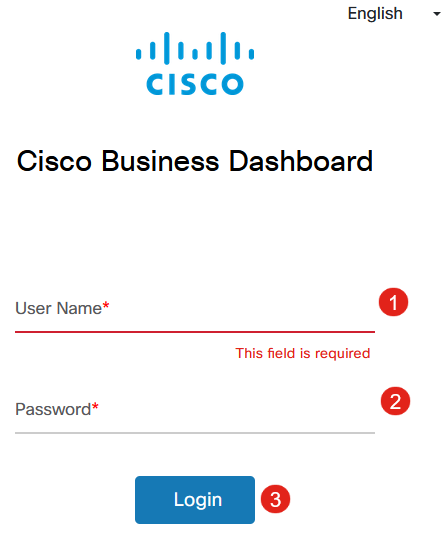
Passo 2
Navegue até Network Configuration > Authentication.
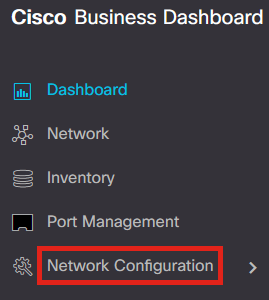
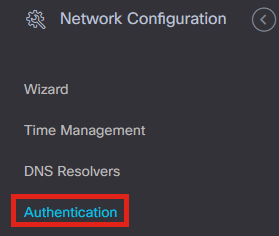
Etapa 3
Você pode editar o perfil Padrão existente ou adicionar outro perfil. Neste exemplo, o perfil Default está selecionado. Clique em Editar.
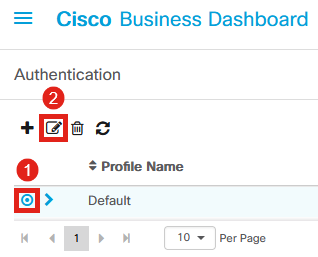
Passo 4
No CBD 2.5.0, há uma nova opção para selecionar Use Cisco Business Dashboard Authentication Service. Essa opção é marcada por padrão. Faça as alterações desejadas e clique em Update.
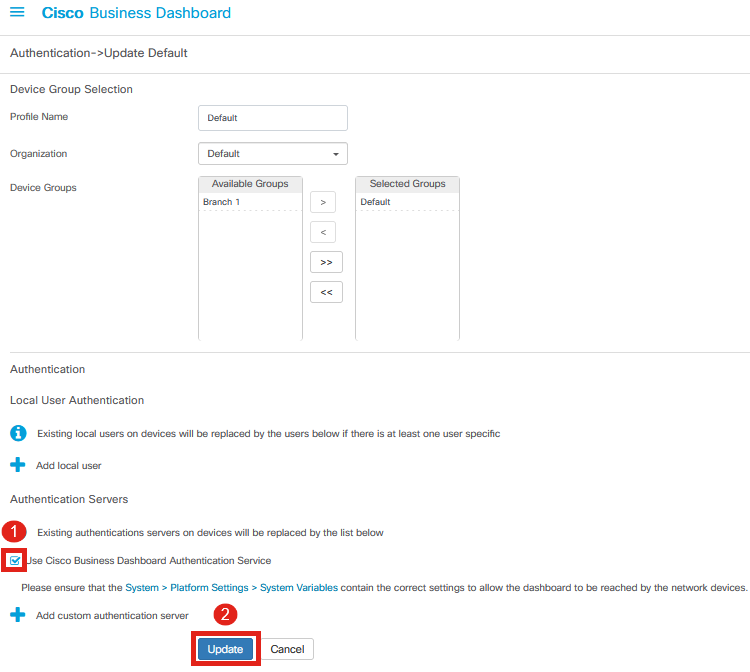
Verifique se System > Platform Settings > System Variables tem as configurações corretas para permitir que o Painel seja acessado pelos dispositivos de rede.
Etapa 5
Navegue até System > Platform Settings no menu.
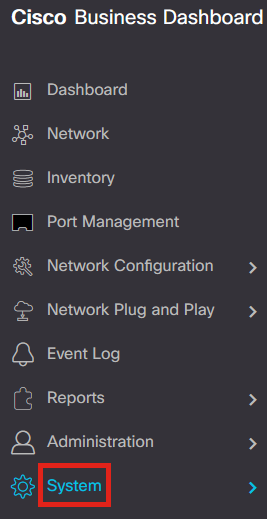
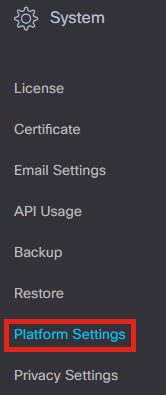
Etapa 6
Selecione a guia Variáveis de Sistema.
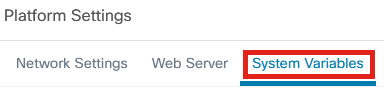
Etapa 7
Verifique as configurações para garantir que o Endereço IP do painel externo seja o endereço IP público do CBD e a Porta do servidor de autenticação externo seja 1812. Esta é a porta padrão. Click Save.
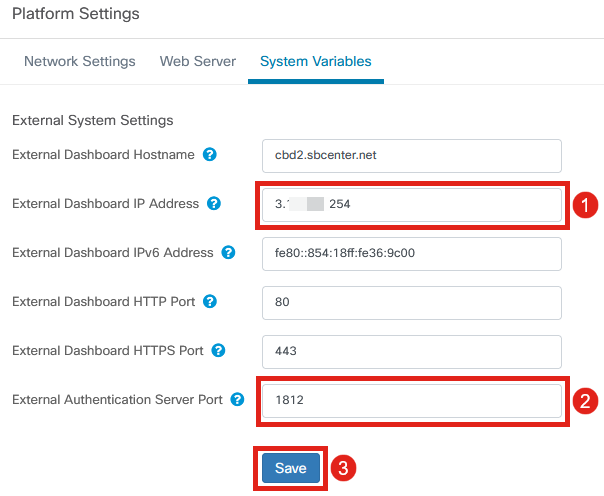
Passo 8
Para criar usuários que serão autenticados no sistema, vá para Administração > Usuários.
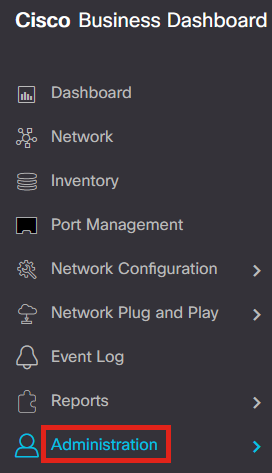
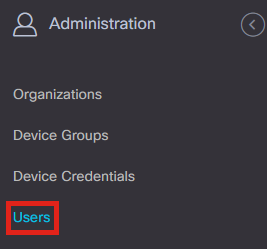
Passo 9
Para adicionar usuários, clique no ícone de adição.
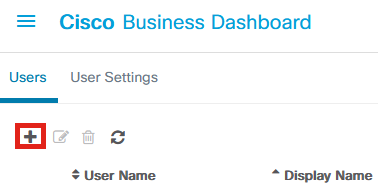
Passo 10
Configure o seguinte:
- User Name
- Nome de exibição
- Acesso ao painel - selecione no menu suspenso. Neste exemplo, No Access está selecionado.
- Nova senha
- Digite a nova senha novamente
Os outros campos são opcionais. Click Save.
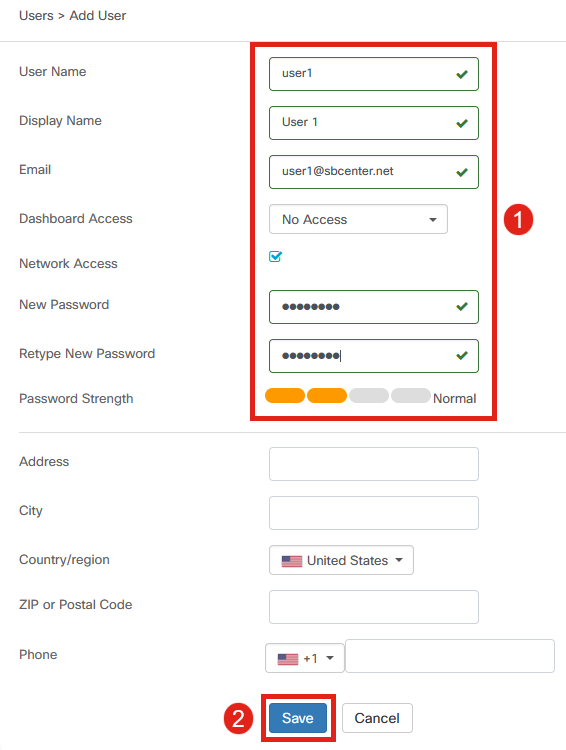
Passo 11
Clique na guia Organizations.
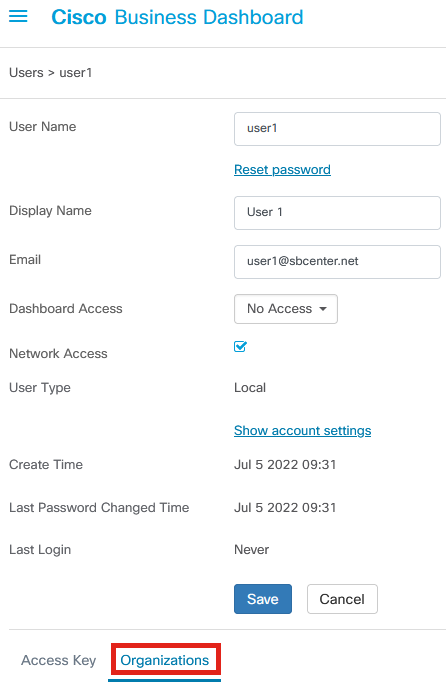
Etapa 12
Aqui, você precisa associar o usuário que acabou de criar à sua organização de CBD. Clique no ícone de adição e escolha a opção no menu suspenso. Neste exemplo, Default está selecionado.
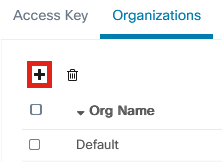
Este usuário poderá fazer logon na organização padrão configurada para autenticação sem fio.
Configurar redes sem fio
Passo 1
Navegue até o menu Network Configuration > Wireless LANs.
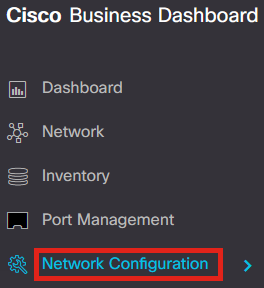
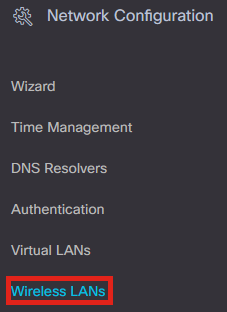
Passo 2
Para criar um novo perfil, clique no ícone de adição em Wireless LANs.
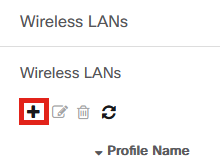
Etapa 3
Insira o Nome do perfil, Organização e configure Grupos de dispositivos para aplicar as configurações aos dispositivos sem fio do grupo.
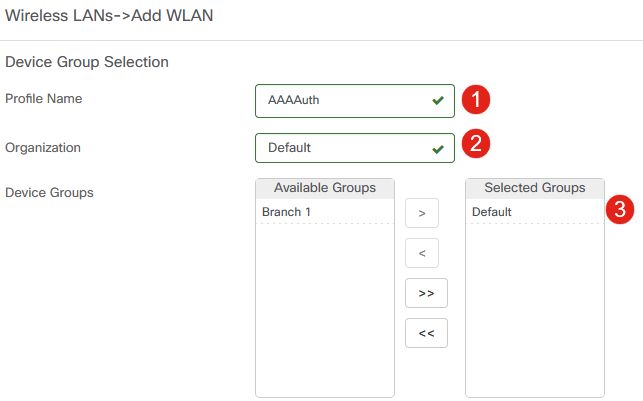
Passo 4
Para criar um SSID, clique no ícone de adição.
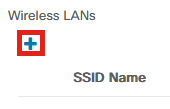
Etapa 5
Insira o SSID Name, VLAN ID e selecione Security no menu suspenso. Neste exemplo, WPA2-Enterprise está selecionado. Click Save.
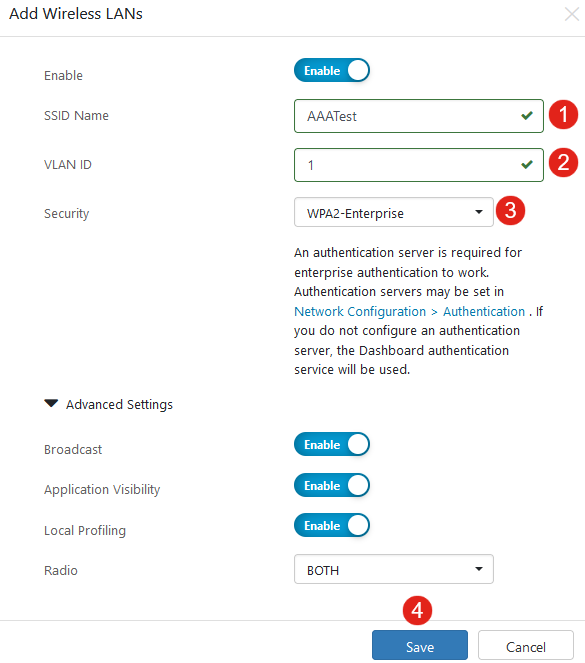
O Cisco Business Dashboard Authentication Server será usado se você não tiver um servidor de autenticação configurado.
Etapa 6
Clique em Save novamente para aplicar a rede sem fio e as configurações Radius a todos os clientes.
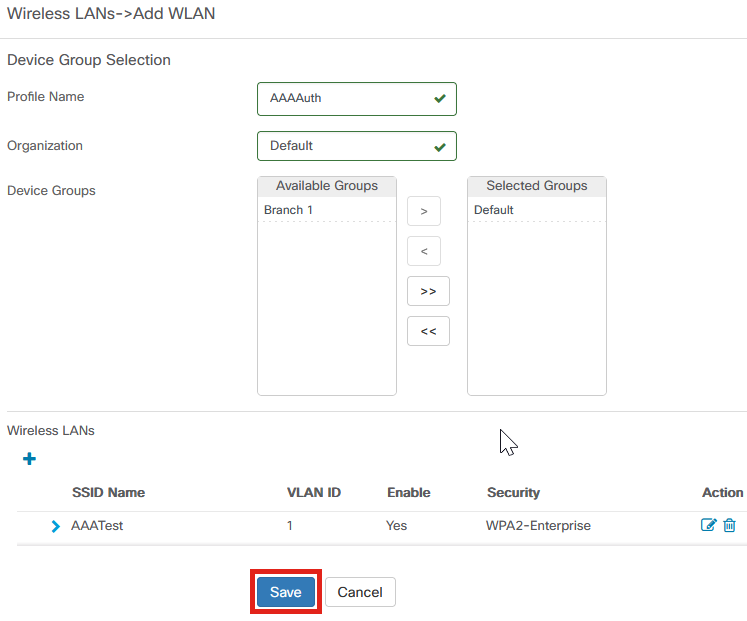
Verificação
Para verificar se as configurações foram aplicadas,
Passo 1
Faça login em seu AP CBW.
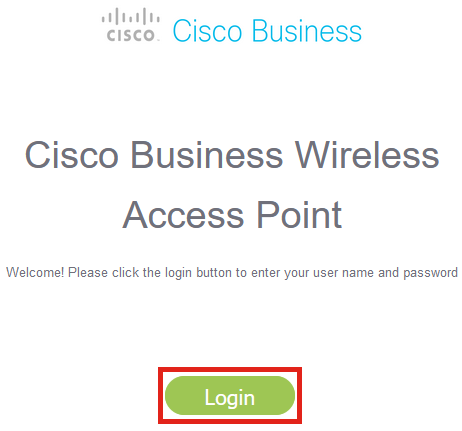
Passo 2
Vá para Wireless Settings > WLANs.

Etapa 3
O SSID que você criou será listado. Neste exemplo, é AATest.
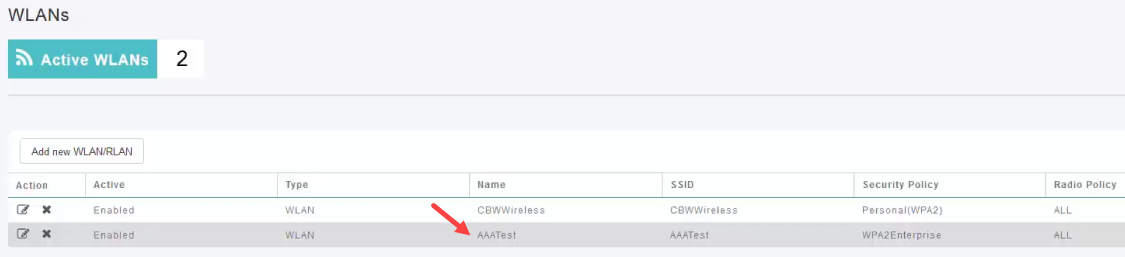
Passo 4
Selecione o SSID e clique em editar para exibir as configurações.
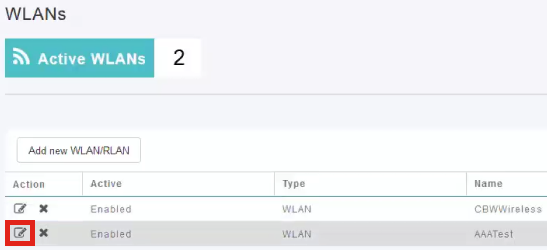
Etapa 5
Navegue até a guia WLAN Security.

Você verá que o Tipo de segurança será listado como WPA2 Enterprise e Servidor de autenticação será o Radius externo. O endereço IP do servidor será o que você configurou anteriormente.
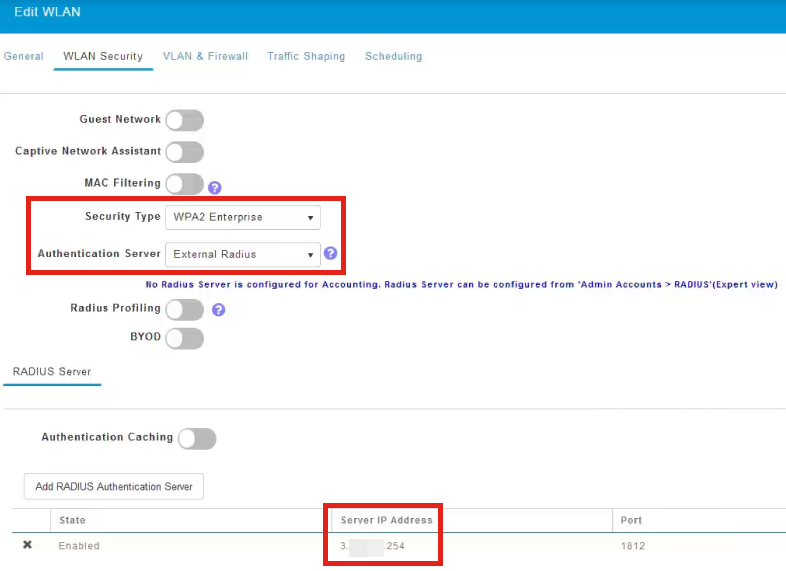
Etapa 6
Alterne para a visualização Expert clicando na seta bidirecional na parte superior da interface do usuário.

Etapa 7
Navegue até Gerenciamento > Contas de administração.
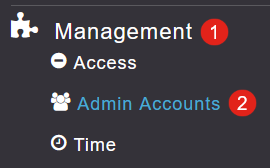
Passo 8
Clique na guia RADIUS.
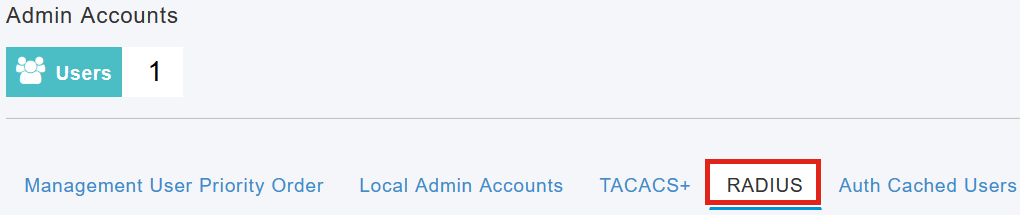
Você verá que o servidor de autenticação Radius foi configurado para Network User.

Testando
Para testar as configurações:
Passo 1
Navegue até Advanced > Primary AP Tools.
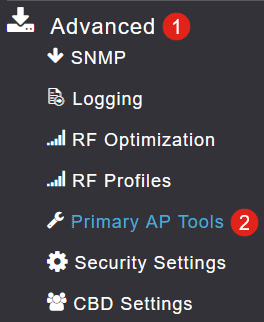
Passo 2
Clique na guia Ferramentas de solução de problemas.

Etapa 3
Na seção Radius Response, insira o Username e Password e clique em Start para ver se ele se autentica no servidor Radius.
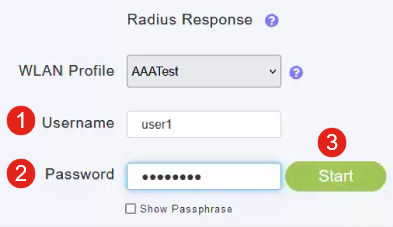
Você verá uma notificação Authentication success após a conclusão do teste.
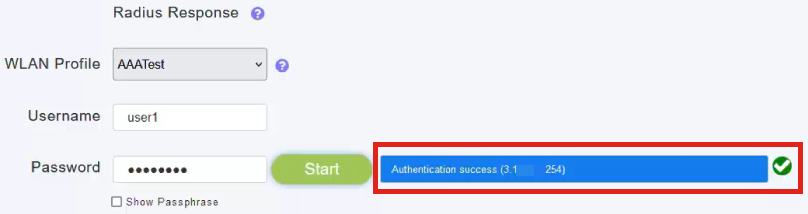
Certifique-se de que haja conectividade IP entre o CBD Manager e o sistema cliente para que isso funcione corretamente.
Conclusão
É isso aí! Você não precisa mais se preocupar com a configuração do Radius por conta própria. O CBD fará todo o trabalho e você poderá relaxar e aproveitar os benefícios da autenticação sem fio em sua rede.
Histórico de revisões
| Revisão | Data de publicação | Comentários |
|---|---|---|
1.0 |
29-Aug-2022 |
Versão inicial |
Contate a Cisco
- Abrir um caso de suporte

- (É necessário um Contrato de Serviço da Cisco)
 Feedback
Feedback